ロケーションサーチ画面の見方
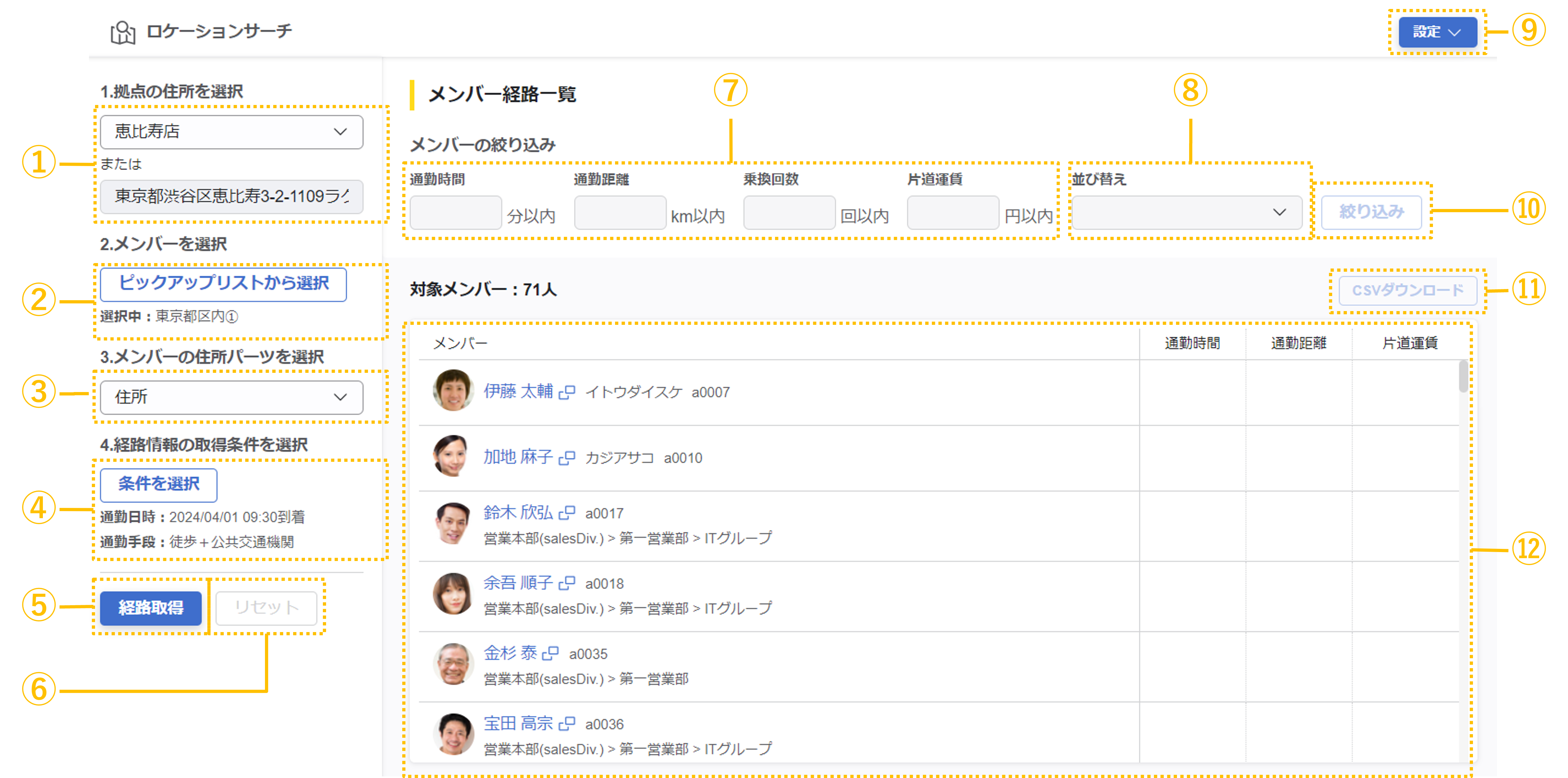
①拠点の住所選択
拠点をプルダウンリストから選択するか、直接入力します。
②メンバー選択
経路取得を行うメンバーをピックアップリストから選択します。
③住所パーツ選択
経路取得に使用する住所パーツを選択します。
④経路情報の取得条件選択
経路の取得条件を設定します。
通勤日時、出発/到着、通勤手段を設定できます。
⑤経路取得ボタン
ボタンを押して経路取得を行います。
⑥リセットボタン
①~④の設定および⑦~⑧、⑫の結果をリセットします。
⑦メンバーの絞り込み
経路取得後に表示するメンバーを絞り込みます。
通勤時間、通勤距離、乗換回数、片道運賃を設定できます。
⑧メンバーの並び替え
メンバーの表示順を並び替えます。
通勤時間、通勤距離、片道運賃を基準として並び替えが行えます。
⑨設定メニュー
拠点登録、住所パーツ設定を行えます。
⑩絞り込みボタン
⑦を設定してクリックするとメンバーの絞り込みを行います。
並び替えを実施するときにもクリックします。
⑪CSVダウンロードボタン
経路取得結果をCSV形式でダウンロードします。
⑫結果表示エリア
経路取得結果を表示します。

